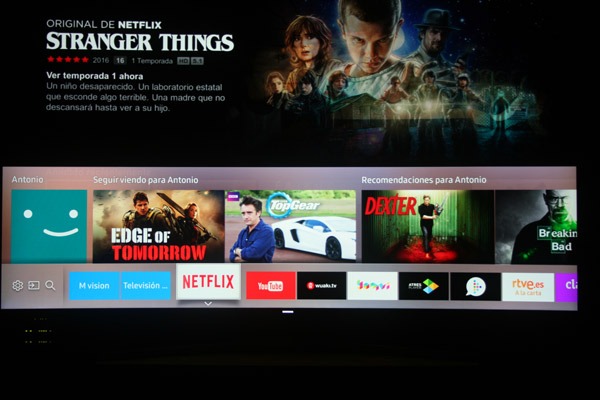
La «caja tonta» ha cambiado. Atrás quedaron los televisores que sólo servían para ver «lo que echaban» en ese momento. Actualmente los servicios en streaming son los reyes y cada vez disfrutamos más de la televisión «a nuestro aire». Por ello, desde hace algunos años, los fabricantes de televisores convirtieron a estos dispositivos en equipos inteligentes. Equipos dotados de un procesador y un sistema operativo capaz de ejecutar aplicaciones. Desde ese momento todo cambió.
Uno de los fabricantes que más ha apostado siempre por su sistema Smart TV ha sido Samsung. La compañía coreana negoció con muchas compañías algunos acuerdos exclusivos para su plataforma, y estos acuerdos se han mantenido a lo largo de los años. El sistema de Samsung siempre ha tenido las mejores aplicaciones, incluso antes de pasar a Tizen OS. La mayoría de aplicaciones se han trasladado al nuevo sistema operativo que utiliza Samsung en sus televisores, así que los Smart TV de Samsung vienen dotados de aplicaciones muy interesantes. Y este año, además, la pantalla principal y algunas funciones han sido renovadas para mejorar la experiencia de usuario, tal y como vimos en el análisis a fondo del Samsung UE65KS9000. Vamos a repasar qué nos puede ofrece el nuevo sistema Smart TV de los televisores Samsung de 2016.
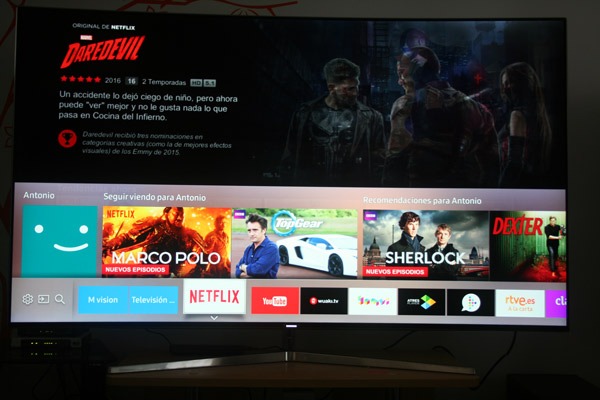
La nueva interfaz de Tizen OS se divide en dos grandes bloques. Por un lado tendremos la barra principal, donde se ubican los accesos directos a las aplicaciones más utilizadas. Y cada vez que pasemos por encima de algunas aplicaciones u opciones de esta barra, tendremos en la parte superior una segunda barra con accesos directos a algunas funciones. Por ejemplo, si estamos sobre el icono de Netflix, tendremos acceso directo a Seguir viendo, así como a Recomendaciones, pudiendo así reproducir este contenido de forma rápida sin necesidad de buscarlo dentro de la aplicación. Si pasamos por encima de la aplicación YouTube, el cuadro superior nos mostrará Vídeos Recomendados. Vale la pena destacar que no todas las aplicaciones utilizan este segundo panel.
En la barra principal tendremos un acceso directo a las fuentes que hayamos configurado, como un decodificador satélite en nuestro caso, y otro a la Televisión en directo. Justo a la izquierda de estos dos accesos, tenemos tres iconos. El primero de ellos, situado más a la derecha, es Buscar. Si pulsamos en él nos aparecerá un buscador que nos permitirá introducir una palabra clave para realizar una búsqueda. En la misma pantalla nos aparece un teclado o bien nos informa que desde la aplicación Smart View también podemos realizar la búsqueda. Esta búsqueda es global, es decir, busca también aplicaciones o contenido en la red que tenga que ver con la palabra clave que hemos escrito, pero la verdad es que la mayoría de contenido que muestra es de la aplicación YouTube.
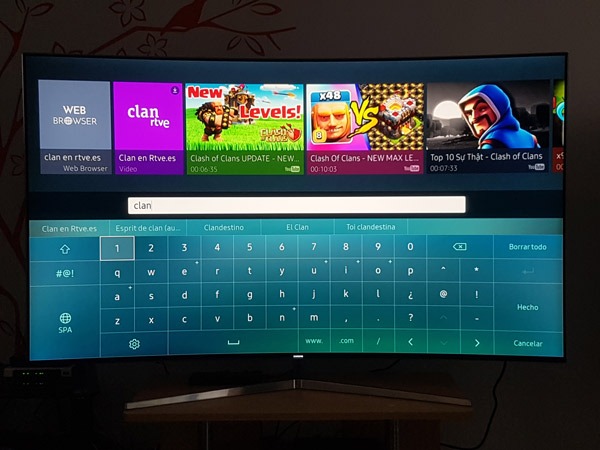
Justo al lado del botón de búsqueda tenemos el botón Fuente. Con esta opción podremos cambiar entre las diferentes entradas de las que dispone el televisor. Cuando pasamos por encima de una entrada, si pulsamos el botón Arriba, tendremos también la posibilidad de Editar esa entrada. Podremos cambiar el Icono del dispositivo (pudiendo elegir entre HDMI, Decodificador de señal por cable, Videoconsola, PC o Reproductor de Blu-ray) y también el nombre. No obstante, el televisor detectará automáticamente el tipo de dispositivo conectado y aplicará el nombre que considere correcto.
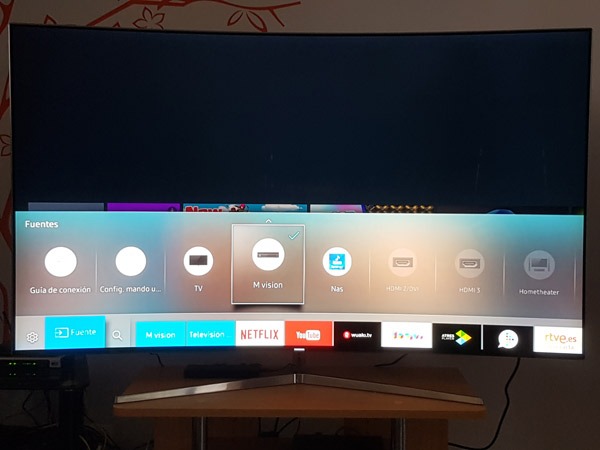
El último botón que tenemos es el botón de Configuración. Al pasar por encima, en la parte superior, nos mostrará algunos accesos para una configuración rápida, como cambiar el Modo de imagen, la Salida de sonido o el Modo de sonido. Si queremos una configuración más profunda solo tendremos que pulsar Config.
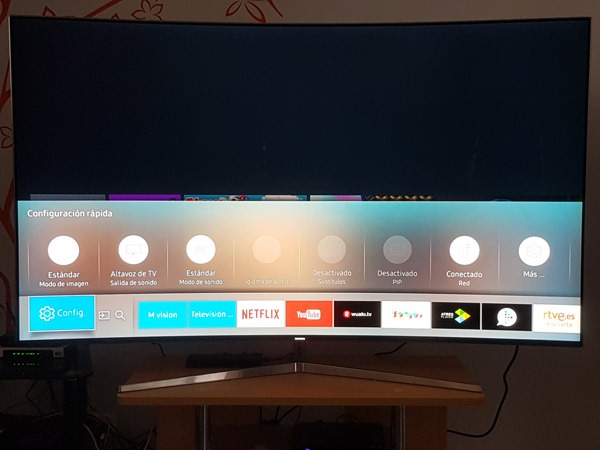
La barra principal con los accesos directos a las aplicaciones la podemos configurar a nuestro gusto. Cuando estemos sobre el icono de alguna aplicación, podemos pulsar hacia abajo y nos aparecerán las opciones de Mover y Borrar.
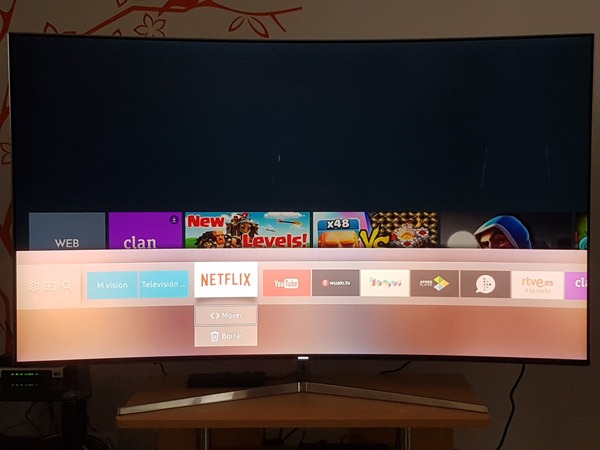
Para añadir una aplicación a la barra principal tendremos que entrar en Apps, poner el cursor sobre la aplicación en cuestión y pulsar en el botón Opciones, situado en la parte inferior derecha. La primera opción que nos aparece es Añadir a la página principal.
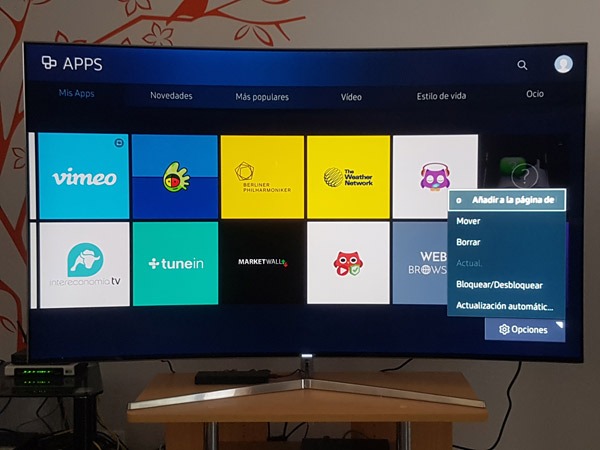
Como podéis ver, la nueva interfaz de Tizen OS que incorporan los nuevos televisores de Samsung para 2016 es muy atractiva visualmente y muy configurable. Podemos organizar los accesos a las aplicaciones como queramos, pudiendo incluso acceder a nuestros vídeos favoritos en pocos segundos. En definitiva, un sistema rápido, intuitivo y muy completo.





No puedo descargar la app de HBO…. cabeis como hacerlo
No puedo descargar la app de HBO…. sabeis como hacerlo para que podamos disfrutar de el
muchas gracias